1. 快速打开文件夹
1.1 bat文件
如果你经常打开一个被放在很深的文件夹,于是浪费很多打开文件的时间:
开始>此电脑>Data(D:)>文件夹1>文件夹2...>文件夹n>平均要浪费大约10秒的时间,如果每天打开100次,那么1000秒,也就浪费了16分钟,太不划算,我们可以写个bat文件,然后给它新建一个快捷键,放到开始菜单岂不很香,具体步骤如下:
- 新建一个txt文件,假设命名为cd.txt,写入下面的命令:
@echo off
D:
start 文件夹1文件夹2文件夹3文件夹4这个命令是打开D盘的第四层文件夹,然后另存为cd.bat文件即可。需要注意的时,如果文件夹里有中文,在保存编码上注意一下,使用ANSI方式,如下图:
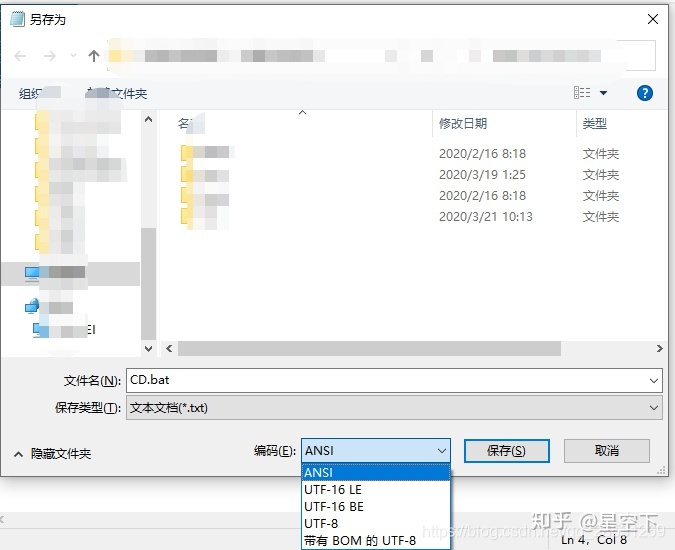
然后可以删除cd.txt文件了。
1.2 快捷方式文件,放入开始菜单
创建快捷方式的具体步骤,首先记住你刚刚创建的cd.bat文件的路径,然后就可以新建快捷方式了,步骤如下:
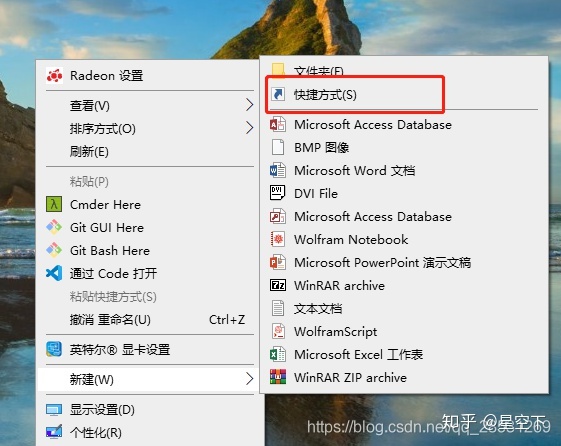
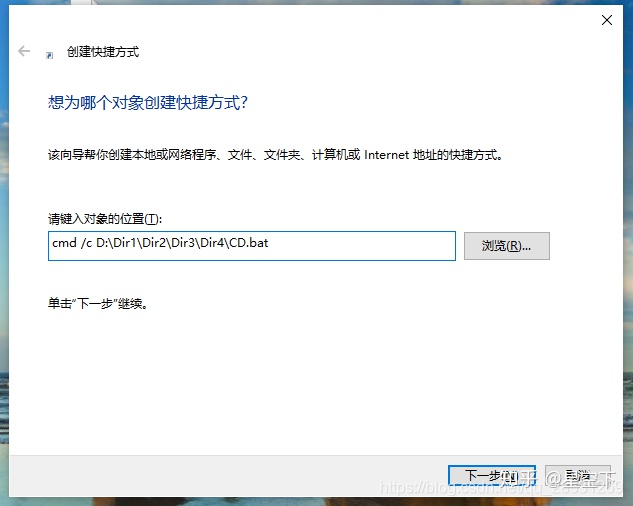
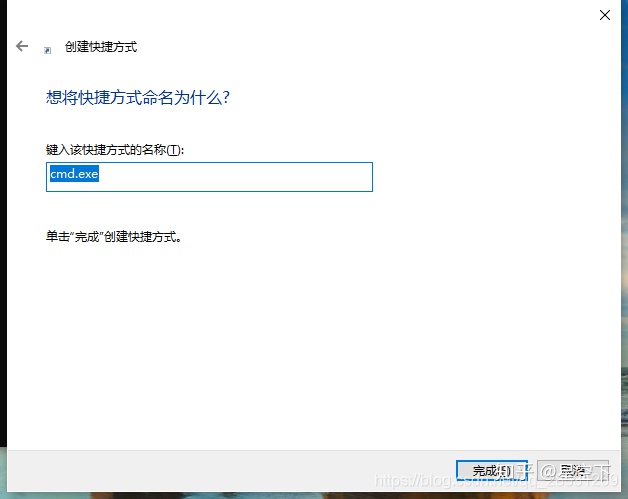
这里的cmd.exe随便命名,我改成了CD.exe,然后右键即可:
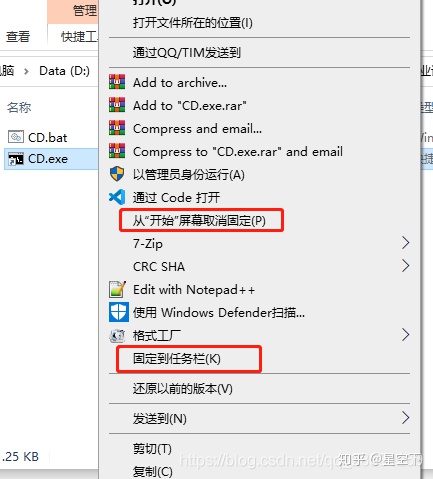
可以固定到开始菜单,也可以固定到任务栏。
2. bat批量处理(删除)文件
具体步骤和第一步相同,只需要修改bat里的内容即可,内容如下:
@echo off
D:
cd Dir_1Dir_2Dir_3Dir_4
del file1 file2 file3 ....
其它步骤,参考第一步。注意: 路 径 如 果 有 中 文 , 记 得 保 存 时 编 码 用 A N S I color{#FF0000}{路径如果有中文,记得保存时编码用ANSI}路径如果有中文,记得保存时编码用ANSI注意: 如 果 第 一 次 打 开 文 件 夹 不 是 最 大 化 , 双 击 标 题 栏 , 关 闭 文 件 夹 , 再 用 命 令 打 开 就 是 最 大 化 了 color{#FF0000}{如果第一次打开文件夹不是最大化,双击标题栏,关闭文件夹,再用命令打开就是最大化了}如果第一次打开文件夹不是最大化,双击标题栏,关闭文件夹,再用命令打开就是最大化了





















 3012
3012

 被折叠的 条评论
为什么被折叠?
被折叠的 条评论
为什么被折叠?








